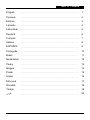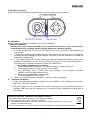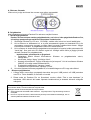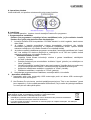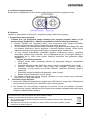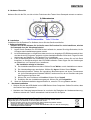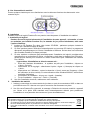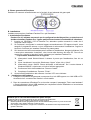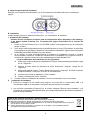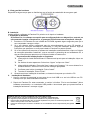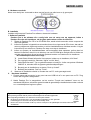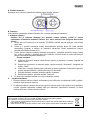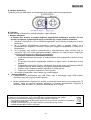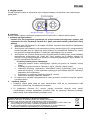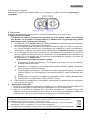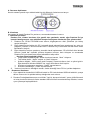Table of Contents
English
…………………………………………………………….. …………………………………
1
Русский
…………………………………………………………….. …………………………………..
2
Estonia
…………………………………………………………….. …………………………………..
3
Latvieṥu
…………………………………………………………….. …………………………………..
4
Lietuviṥkai
…………………………………………………………….. …………………………………..
5
Deutsch
…………………………………………………………….. …………………………………
6
Français
…………………………………………………………….. …………………………………
7
Italiano
…………………………………………………………….. …………………………………
8
ESPAÑOL
…………………………………………………………….. …………………………………
9
Português
…………………………………………………………….. …………………………………
10
Brasil
…………………………………………………………….. …………………………………
11
Nederlands
…………………………………………………………….. …………………………………
12
Česky
…………………………………………………………….. …………………………………
13
Magyar
…………………………………………………………….. …………………………………
14
Polski
…………………………………………………………….. …………………………………
15
Srpski
…………………………………………………………….. …………………………………
16
Ελληνικά
…………………………………………………………….. …………………………………
17
Română
…………………………………………………………….. …………………………………
18
Türkçe
…………………………………………………………….. …………………………………
19
ﻲﺑﺮﻋ
…………………………………………………………….. …………………………………
20
A página está carregando...
A página está carregando...
A página está carregando...
A página está carregando...
A página está carregando...
A página está carregando...
A página está carregando...
A página está carregando...
A página está carregando...

PORTUGUÊS
10
A. Vista geral do hardware
Disponibilize algum tempo para se familiarizar com a função de cada botão do seu game pad.
B. Instalação
Instale sempre o software do Pandora Pró primeiro e só depois o hardware.
1. Instalação do Software
O Pandora Pro é o software necessário para a configuração do seu dispositivo; contudo, se
não pretender instalar o Pandora Pro, o game pad irá funcionar sem a função de vibração.
1.
Introduza o CD Pandora Pro na unidade de CD-ROM; aguarde alguns segundos para que o
seu computador carregue o disco.
2.
Se o seu sistema estiver configurado para ler automaticamente um novo CD inserido, o
programa de execução automática é executado e o ecrã de instalação aparece. Siga as
instruções que aparecem no ecrã para instalar o Pandora Pro passo-a-passo.
3.
Se o seu sistema não executar o software de instalação automaticamente, clique no ficheiro
de execução automática “Install bat”, que se encontra no directório da sua unidade de CD, e
siga as instruções que aparecem no ecrã para instalar o Pandora Pro.
Os processos de instalação são os seguintes:
Informação do Install Shield Wizard: O sistema está pronto para a instalação, clique em
“Next ”.
Os direitos de autor aparecem: Seleccione “Agree” e clique em “Next”.
Informação do utilizador: Preencha “User’s name and Company”. Se o seu sistema for o
Window 2000/XP, seleccione um limite de utilização apropriado.
Confirmar para iniciar a instalação: Prima “Install”.
Terminar a instalação: Prima “Finish”.
4.
Quando terminar a instalação do software, o sistema irá requerer que reinicie o PC.
2. Instalação do Hardware
1. Ligue o conector do gamepad a uma porta de um hub USB ou a um hub USB do seu PC.
Certifique-se que está conectado firmemente.
2. Depois do Pandora Pro estar conectado, o monitor irá indicar “Find a new hardware” (Novo
hardware encontrado) e o controlador USB padrão é encontrado para que possa terminar a
instalação facilmente e começar a jogar.
Símbolo para a recolha separada em países da Europa
Este símbolo indica que este produto tem de ser recolhido separadamente.
Os seguintes pontos aplicam-se somente a utilizadores de países europeus:
Este produto está designado para a recolha separada num ponto de recolha apropriado. Não
elimine este produto como lixo doméstico.
Para mais informações contacte o vendedor ou as autoridades locais responsáveis pela gestão
do lixo.

BRASIL
11
A. Aspectos Gerais do Hardware
Reserve alguns momentos e familiarize-se com a função de cada botão do seu game pad.
B. Instalação
Sempre instale primeiro o software Pandora Pro, depois o hardware.
1. Instalação do Software
Pandora Pro é o software necessário para a configuração do seu dispositivo; entretanto, se
você não quiser instalar o Pandora Pro, o game pad irá operar sem a função vibrador.
1.
Coloque o CD Pandora Pro no seu CD-ROM; espere por alguns segundos para o
computador carregar o disco.
2.
Se o seu sistema estiver configurado para ler automaticamente um CD novo inserido, então o
programa é executado automaticamente e aparece a tela de instalação. Siga as instruções
da tela para instalar o Pandora Pro passo a passo.
3.
Se o seu sistema não iniciar a instalação do software automaticamente, encontre o arquivo
de execução “Install bat”, que está localizado no diretório do seu CD drive e clique nele,
depois, siga as instruções da tela para instalar o Pandora Pro.
Os procedimentos instalados são os seguintes:
Instalar informações do Shield Wizard: O sistema está pronto para instalar, clique
“Next ”.
O “copyright” aparece: Selecione “Agree” e clique “Next”.
Informações do usuário: Tecle em “User’s name and Company”. Se o seu sistema for o
Window 2000/XP, selecione um limite de uso apropriado.
Confirme para iniciar a instalação: Pressione “Install”.
Finalizar a instalação: Pressione “Finish”.
4.
When you finish the software installation, restart your PC as requested.
2. Instalação do Hardware
1. Ligue o conector do gamepad a uma porta num hub USB ou a um Hub USB no seu PC.
Assegure-se de estar firmemente conectada.
2. Após o Pandora Pro estar conectado, o monitor irá mostrar “Find a new hardware” e o driver
USB standard será localizado para você concluir a fácil instalação e jogar os games
imediatamente.

NEDERLANDS
12
A. Hardware overzicht
Neem even de tijd om vertrouwd te raken met de functie van elke knop op je game pad.
B. Installatie
Installeer altijd eerst de Pandora Pro software, daarna de hardware.
1. Software installatie
Pandora Pro is de software die u nodig hebt voor de setup van uw apparaat; indien u
Pandora Pro niet wilt installeren, zal de game pad werken zonder de trilfunctie.
1.
Plaats de Pandora Pro CD in uw CD-ROM drive; wacht enkele seconden tot de computer de
disc heeft geladen.
2.
Indien het systeem is ingesteld om automatisch een nieuw ingevoerde CD te lezen, dan zal het
autorun programma uitgevoerd worden en zal het installatiescherm zichtbaar worden. Volg de
instructies op het scherm om Pandora Pro stap-voor-stap te installeren.
3.
Indien uw systeem de installatiesoftware niet automatisch doet opstarten, gelieve dan het
bestand “Install bat” dat zich in de directory van uw CD-ROM drive bevindt, aan te klikken en
volg dan de instructies die op het scherm getoond worden om Pandora Pro te installeren.
De installatieprocedure is als volgt:
Install Shield Wizard informatie. Het systeem is klaar om te installeren, klik “Next".
De copyright verschijnt. Selecteer “Agree” en klik “Next”.
Gebruikersinformatie. Typ uw gebruikersnaam en bedrijf in. Indien uw systeem Windows
2000/XP is, selecteer dan de gepaste gebruikersbeperkingen.
Bevestig om de installatie op te starten. Druk op “Install”.
Beëindig de installatie. Druk op “Finish”.
4.
Wanneer de installatie voltooid is, herstart dan uw PC, zoals gevraagd wordt.
2. Hardware Installatie
1. Plug de game pad connector in een poort van een USB hub of in een poort van uw PC. Zorg
ervoor dat het goed is aangesloten.
2. Nadat Pandora Pro is aangesloten, zal de monitor “Found new hardware" tonen en de
standaard USB driver zal worden gezocht zodat de gemakkelijke installatie kan worden voltooid
en u onmiddellijk kan beginnen spelen.
Symbool voor gescheiden afvalophaling in Europese landen
Dit symbool geeft aan dat dit product afzonderlijk moet worden opgehaald.
Het volgende geldt alleen voor inwoners van Europese landen:
Dit product werd ontworpen voor gescheiden inzameling op een geschikt
inzamelingspunt. Het hoort niet bij het huishoudelijk afval.
Neem voor meer informatie contact op met de verkoper of de plaatselijke overheid, belast met het
afvalbeheer.
A página está carregando...
A página está carregando...
A página está carregando...
A página está carregando...
A página está carregando...
A página está carregando...

TÜRKÇE
19
A. Donanım Açıklaması
Kısa bir zaman ayırarak oyun tabletinizdeki her bir düğmenin fonksiyonunu tanıyın.
B. Kurulumu
Her zaman ilk olarak Pandora Pro yazılımını, sonrasında donanımı kurunuz.
1. Yazılımın Kurulumu
Pandora Pro, cihazın kurulumu için gerekli olan yazılımdır; ancak, eğer Pandora Pro’yu
kurmak istemiyorsanız, oyun tabletiniz titreşim fonksiyonu olmaksızın işlev gösterecektir.
1.
Pandora Pro CD’sini CD-ROM’unuza takınız; bilgisayarınızın diski yüklemesi için birkaç
saniye bekleyiniz.
2.
Eğer sisteminiz yeni takılan bir CD’yi otomatik olarak okumak üzere ayarlanmış ise, auto run
programı yürütülür ve kurulum ekranı belirir. Pandora Pro’yu adım-adım kurmak üzere ekran
talimatlarını izleyiniz.
3.
Eğer sisteminiz kurulum yazılımını otomatik olarak başlatmazsa, CD sürücüsü dizini altında
bulunan “Install bat” otomatik yürütme dosyasını bulunuz, bunu tıklayınız ve sonrasında
Pandora Pro’yu kurmak üzere ekran talimatlarını takip ediniz.
Kurulum işlemi aşağıdaki gibidir:
Install Shield Wizard bilgileri: Sistem kuruluma hazırdır, “Next ” tıklayınız.
Telif hakları belirir: “Agree” seçiniz ve “Next” tıklayınız.
Kullanıcı bilgileri: “User’s name and Company” kısmına kullanıcı ismi ve şirketi giriniz.
Eğer sisteminiz Window 2000/XP ise, uygun bir kullanım limiti seçiniz.
Kurulumun başlamasını onaylayın: “Install” tuşuna basınız.
Kurulumu tamamlayın: “Finish” tuşuna basınız.
4.
Yazılımın kurulumunu bitirdiğiniz zaman, sizden istendiği üzere PC’nizi yeniden başlatınız.
2. Donanımın Kurulumu
1. Oyun tabletinizin konektörünü USB hub’ındaki ve PC’nizde bulunan USB hub’ındaki bir yuvaya
takınız. Bunun sıkı bir şekilde takılmış olduğundan emin olunuz.
2. Pandora Pro bağlandıktan sonra, monitörde “Yeni bir donanım bulundu” yazısı görüntülenecek
ve kolay kurulumu bitirmeniz üzere standart USB sürücüsü konumlandırılmış olacaktır, hemen
oyun oynamaya başlayabilirsiniz.

ا ا
20
أ. ة
زا
ا تا فو و آ رز
ا.
..
.
ب .
. .
.آا
ًاد أاPandora Proزا ،.
1.
ا
Pandora Pro آ اذإ ،و ؛زا دا ًرو Pandora Pro ، نو ا
زاها و.
..
.
1.
ص لد Pandora Proصا ا م نا ا ؛ا صاا ك طا .
2.
و ا ا ،ً ا طا صا ةءا داإ ما نآ اذإا . ا
ا ةدا تادراPandora Proة ة .
3.
ا ا ا ،ً ا ما أ اذإ"Install bat"، ياو ا صا ك
صاا ،ا او ، ا تا ا ا Pandora Pro.
و
تاءاإ
ا:
::
:
تInstall Shield Wizard: ق ا ، ه ما"Next) ا."(
ا ق : "Agree) ا "(او ق" Next) ا."(
ما ت: دأ تا"User’s name and Company )ا ما آاو"( نآ اذإ
Window 2000/XP ماا ،.
ا ء آ : ا"Install) ."(
ا ء : ا"Finish) ءإ."(
4.
ءإ ،ا ةد از آ ه ب.
2. آ
زا
1. و ا عز USB وأ عز USB ز ا. آ م.
2. Pandora Pro ،"Find a new hardware) را ز "(و
USBا ة ا أو ا ا ءإ .
-
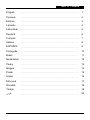 1
1
-
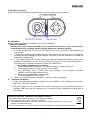 2
2
-
 3
3
-
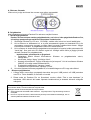 4
4
-
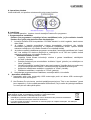 5
5
-
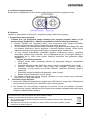 6
6
-
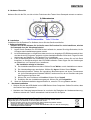 7
7
-
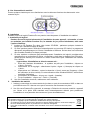 8
8
-
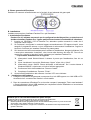 9
9
-
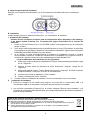 10
10
-
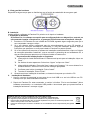 11
11
-
 12
12
-
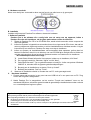 13
13
-
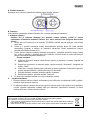 14
14
-
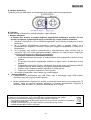 15
15
-
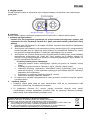 16
16
-
 17
17
-
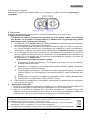 18
18
-
 19
19
-
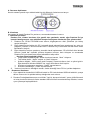 20
20
-
 21
21
GENUIS MAXFIRE PANDORA PRO Manual do proprietário
- Tipo
- Manual do proprietário
- Este manual também é adequado para
em outras línguas
- español: GENUIS MAXFIRE PANDORA PRO El manual del propietario
- français: GENUIS MAXFIRE PANDORA PRO Le manuel du propriétaire
- italiano: GENUIS MAXFIRE PANDORA PRO Manuale del proprietario
- English: GENUIS MAXFIRE PANDORA PRO Owner's manual
- русский: GENUIS MAXFIRE PANDORA PRO Инструкция по применению
- Nederlands: GENUIS MAXFIRE PANDORA PRO de handleiding
- Deutsch: GENUIS MAXFIRE PANDORA PRO Bedienungsanleitung
- eesti: GENUIS MAXFIRE PANDORA PRO Omaniku manuaal
- čeština: GENUIS MAXFIRE PANDORA PRO Návod k obsluze
- polski: GENUIS MAXFIRE PANDORA PRO Instrukcja obsługi
- Türkçe: GENUIS MAXFIRE PANDORA PRO El kitabı
- română: GENUIS MAXFIRE PANDORA PRO Manualul proprietarului
Outros documentos
-
Alpine CDE-HD137BT Manual do proprietário
-
Pioneer FH-S705BT Manual do proprietário
-
Pioneer DEH-X4850FD Manual do proprietário
-
Sony DSX-M55BT Instruções de operação
-
Sony MEX-M71BT Instruções de operação
-
Sony MEX-M70BT Instruções de operação
-
Sony MEX-M100BT Instruções de operação
-
Clarion M606 Manual do usuário
-
Memorex Blu-ray Player MVBD2535GPH Manual do usuário
-
Acme Made GW01 Manual do usuário